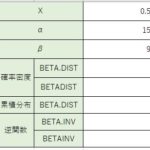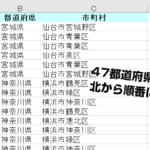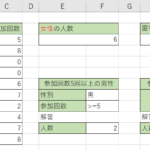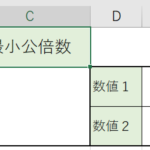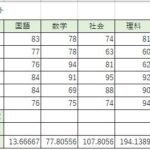みなさんはExcelで履歴書を作成したことはありますか?最近は履歴書もパソコンで作る時代になりつつあります。
Excelもパソコンも苦手…という人でも、最近は無料で使える便利なExcelテンプレートもたくさんあるので安心です。
履歴書作成に使えるExcelのテンプレート。履歴書と職務経歴書と一体化したものなど、種類もたくさんあって選ぶのが大変だと思いますので、テンプレートの選び方や履歴書の書き方のポイントをご紹介していきたいと思います。
履歴書作成時におすすめなExcelテンプレートの選び方
みなさんはExcelで履歴書を作成したことはありますか?最近は履歴書もパソコンで作る時代になりつつあります。
Excelもパソコンも苦手…という人でも、最近は無料で使える便利なExcelテンプレートもたくさんあるので安心です。
履歴書作成に使えるExcelのテンプレート。履歴書と職務経歴書と一体化したものなど、種類もたくさんあって選ぶのが大変だと思いますので、テンプレートの選び方や履歴書の書き方のポイントをご紹介していきたいと思います。
Excelで履歴書を作る時のポイント
まずは、Excelで履歴書を作成する際におすすめなExcelテンプレートの選び方をご紹介。
1つ目:見開き1ページが1つのシートに収まっているExcel履歴書テンプレートを選ぶ
左側と右側が分かれているシートの構成だと、見開きで印刷したいという時に、2枚をまとめて印刷するような設定が追加で必要になるので少し不便です。
2つ目:セルの枠線を表示しているか
テンプレートの多くは、セルの枠線を非表示にして、背景を白く見せているのですが、セルの結合や入力をする際に不便なので枠線を表示して編集しやすくしましょう。
「ページレイアウト」タブ→「シートのオプション」→枠線の「表示」にチェックを入れます。
3つ目:履歴書の項目欄の大きさ
自分が書きたいと思う項目欄が大きいか、逆に書くことがあまりない項目欄が小さいか、などに注目すると、履歴書を書くときに効果的なアピールができます。
まとめ
Excelで履歴書を作成するなら!自分に合った無料テンプレートを選ぶというテーマで今回ご紹介してきましたが、いかがでしたでしょうか。
無料のテンプレートを使用した履歴書の作成のポイントをお伝えしてきました。あなたのアピールしたいことを強調した履歴書の書き方で魅力的な履歴書を作成してくださいね!